如何在 Excel 中計算包含文字的單元格數量
Excel 無處不在。作為一款用於數據分析和文檔處理的強大且實用的工具,我們經常在工作和生活中使用它。在某些情況下,我們可能需要更好地理解數據以進行數據分析。在本教程中,我們將展示多種方法來計算 Excel 中包含文字的單元格數量。
COUNTIF/COUNTIFS 函數 + 通配符來計算 Excel 中包含文字的單元格數量
SUMPRODUCT + ISTEXT 函數計算 Excel 中包含文字的單元格數量
COUNTIF 函數計算 Excel 中包含特定文字的單元格數量
輕鬆使用 Kutools for Excel 計算包含特定文字的單元格數量
COUNTIF/COUNTIFS 函數 + 通配符來計算 Excel 中包含文字的單元格數量
COUNTIF 函數計算包含任意文字的單元格數量
要計算包含任意文字的單元格,我們在 COUNTIF 公式中使用 星號符號 (*)。COUNTIF 函數的語法如下:
由於星號 (*) 是一個通配符,可以匹配任何字符序列,因此該公式會計算所有包含任意文字的單元格。
例如,要計算範圍 A2:A15 中包含文字的單元格數量,如下所示,在空白單元格中輸入以下公式,然後按 Enter 鍵獲取結果。
=COUNTIF(A2:A15, "*")
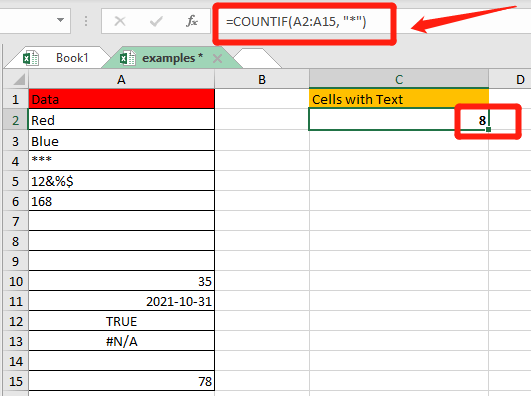
- 什麼不被視為文字:
- 包含任意文字的單元格;
- 特殊字符;
- 格式化為文字的數字;
- 包含空字符串 (="")、撇號 (‘) 或空格的視覺上空白的單元格。
- 什麼不被視為文字:
- 數字;
- 日期;
- 邏輯值 True 和 False;
- 錯誤;
- 空白單元格。
在這種情況下,我們可以清楚地理解為什麼示例工作表中有 8 個包含文字的單元格。

COUNTIF 函數計算不含文字的單元格數量
要計算數據範圍內不含文字的單元格數量,請在 COUNTIF 公式中使用不等於邏輯運算符 (<>) 和星號符號 (*)。語法如下:
因為不等於邏輯運算符 (<>) 和星號符號 (*) 表示不等於任何字符,所以該公式會計算不含任何文字的單元格。
例如,要計算範圍 A2:A15 中不含文字的單元格數量,在空白單元格中輸入以下公式,然後按 Enter 鍵獲取結果。
=COUNTIF(A2:A15,"<>*")

然後你會得到包含非文字值的單元格數量。
COUNTIFS 函數計算包含文字但排除視覺上空白的單元格數量
要計算包含文字但排除視覺上空白的單元格,請在公式中使用星號符號 (*)、問號 (?) 和不等於 (<>) 邏輯運算符。語法如下:
問號符號 (?) 匹配任何單個字符,而星號符號 (*) 匹配任何字符序列。被星號包圍的問號 (*?*) 表示單元格中至少應有一個字符,因此空字符串和撇號不會被計算。
不等於符號 (<>) 加上一個空格表示不計算包含空格字符的單元格。
例如,要計算範圍 A2:A15 中包含文字但沒有視覺上空白的單元格數量,在空白單元格中輸入以下公式,然後按 Enter 鍵獲取結果。
=COUNTIFS(A2:A15,"*?*", A2:A15, "<> ")
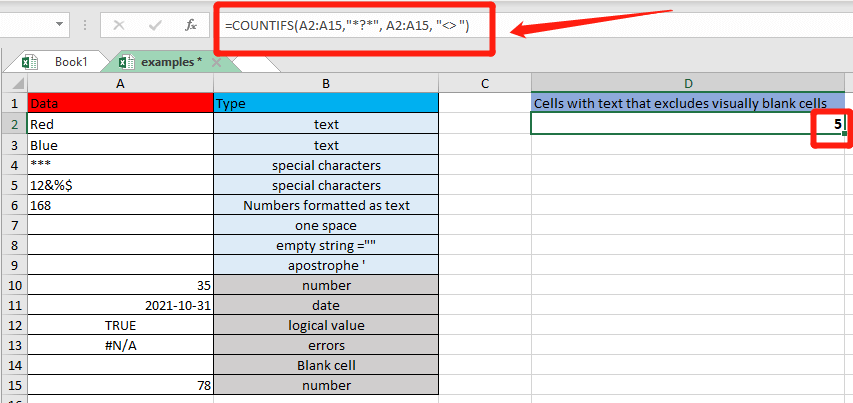
然後你可以得到僅包含可見文字的單元格數量。
√ 注意:- COUNTIFS 函數支持多條件。在上面的例子中,計算包含文字的單元格,同時排除只包含一個空格、空字符串和撇號的單元格,這些都會讓單元格看起來是空白的。
- 如果你想計算包含文字的單元格,並且不計算只包含一個空格的單元格,語法變為 = COUNTIFS(區域,"*", 區域, "<> ")。
SUMPRODUCT + ISTEXT 函數計算 Excel 中包含文字的單元格數量
第二種計算包含文字值的單元格的方法是將 SUMPRODUCT 函數與 ISTEXT 函數一起使用。語法如下:
ISTEXT 函數在單元格包含文字或非文字時返回 TRUE 或 FALSE。第一種語法中的雙負號 (--) 和第二種語法中的乘法操作是兩種將 TRUE 和 FALSE 強制轉換為數字 1 和 0 的方式。
然後 SUMPRODUCT 函數返回搜索範圍內所有 1 和 0 的總和,並給出最終計數。
在這種情況下,要計算範圍 A2:A15 中包含文字的單元格數量,在空白單元格中輸入以下公式,然後按 Enter 鍵獲取結果。
=SUMPRODUCT(--ISTEXT(A2:A15))
或=SUMPRODUCT(ISTEXT(A2:A15)*1)


無論你使用哪種語法,返回的結果都將是 8。
COUNTIF 函數計算 Excel 中包含特定文字的單元格數量
計算包含特定文字的單元格(完全匹配)
要執行 COUNTIF 函數的完全匹配,只需在公式中的第二個參數中輸入帶引號的完整文字。以下是語法:
要在 Excel 公式中添加文字,必須用引號 (“…”) 括起來。
例如,你想找出範圍 A2:A10 中有多少單元格正好包含單詞 “pen” 或 “pencil”,在空白單元格中輸入以下公式,然後按 Enter 鍵獲取結果。
=COUNTIF(A2:A10, "pen")
或=COUNTIF(A2:A10, "pencil")
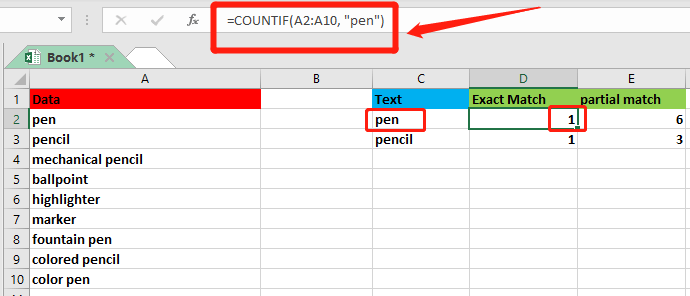
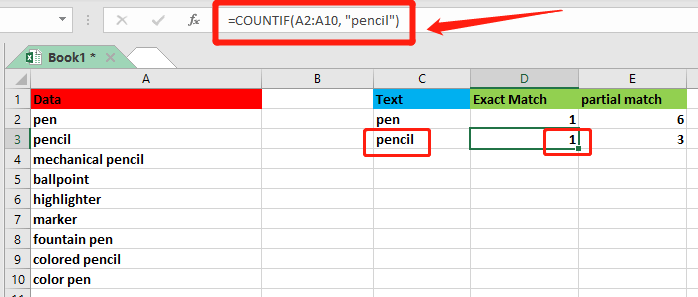
計算包含特定文字的單元格(部分匹配)
要計算部分匹配的單元格,將文字放在兩個星號 (*) 之間並用引號 (“”) 括起來。這樣 COUNTIF 就可以計算所有包含該文字以及其前後任何內容的單元格。以下是 語法:
在這種情況下,假設你想計算範圍 A2:A10 中有多少單元格在其任何位置包含 “pen” 或 “pencil” 作為內容的一部分,在空白單元格中輸入以下公式,然後按 Enter 鍵獲取結果。
=COUNTIF(A2:A10, "*pen*")
或=COUNTIF(A2:A10, "*pencil*")

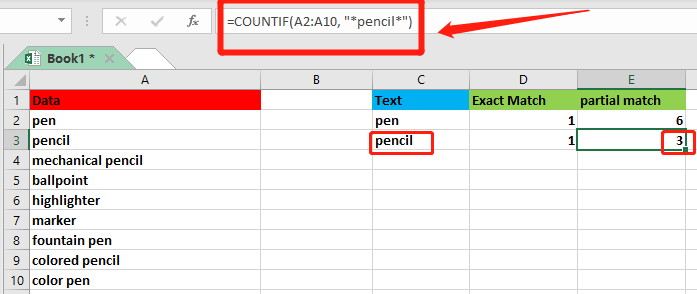
√ 注意:COUNTIF 不區分大小寫。
輕鬆使用 Kutools for Excel 計算包含特定文字的單元格數量
除了使用公式來計算包含文字的單元格外,你還可以使用 Kutools for Excel 的 Select Specific Cells 工具快速計算並選擇 Excel 中包含特定文字的單元格。
無論你想計算包含特定文字的單元格(完全匹配還是部分匹配),我們的 Kutools for Excel 都能幫助你輕鬆實現目標。
免費安裝 Kutools for Excel 後,讓我們看看它是如何工作的!
使用 Kutools 計算並選擇完全匹配特定文字的單元格
在此情況下,你想找出範圍 A2:A10 中正好包含文字 “pen” 的單元格數量。

1. 選擇你想要計算包含特定文字的單元格的範圍。
2. 點擊 Kutools > 選擇 > Select Specific Cells。

3. 在 Select Specific Cells 對話框中,你需要:
- 在選擇類型部分中選擇單元格選項;
- 在特定類型部分中,從下拉列表中選擇等於,並在文本框中輸入 pen;
- 點擊確定按鈕。然後會彈出一個提示框,告訴你有多少單元格符合條件。

- 點擊提示框中的確定按鈕,所有符合條件的單元格將同時在 Excel 中被選中。
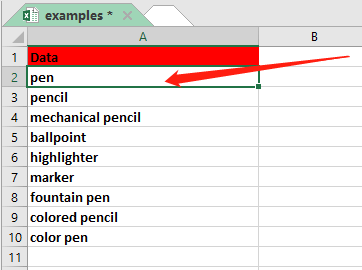
使用 Kutools 計算並選擇部分匹配特定文字的單元格
假設你想計算範圍 A2:A10 中有多少單元格在任何位置包含單詞 “pen” 作為內容的一部分。這個技巧與上一個類似。
1. 選擇你想要計算包含特定文字的單元格數量的範圍。
2. 點擊 Kutools > 選擇 > Select Specific Cells。

3. 在 Select Specific Cells 對話框中,你需要:
- 在選擇類型部分中選擇單元格選項;
- 在特定類型部分中,從下拉列表中選擇包含,並在文本框中輸入 pen;
- 點擊確定按鈕。然後會彈出一個 提示框,告訴你有多少單元格符合條件。
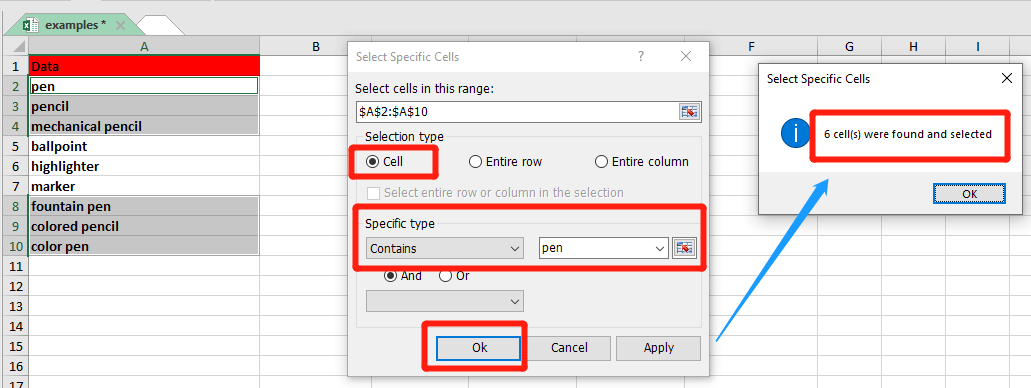
- 點擊提示框中的確定按鈕,所有符合條件的單元格將同時在 Excel 中被選中。

- 超級公式欄(輕鬆編輯多行文字和公式);閱讀版面(輕鬆閱讀和編輯大量儲存格);貼上到已篩選區域...
- 合併儲存格/列/欄並保留數據;分割儲存格內容;合併重複列並求和/平均值... 防止重複儲存格;比較區域...
- 選擇重複或唯一列;選擇空白列(所有儲存格均為空);在多個工作簿中進行超級查找和模糊查找;隨機選擇...
- 精確複製多個儲存格而不改變公式引用;自動創建對多個工作表的引用;插入項目符號、核取方塊等...
- 收藏並快速插入公式、區域、圖表和圖片;使用密碼加密儲存格;建立郵件清單並發送電子郵件...
- 提取文本、添加文本、按位置刪除、刪除空格;創建並打印分頁小計;在儲存格內容和批註之間轉換...
- 超級篩選(保存並應用篩選方案到其他工作表);高級排序按月/週/日、頻率等;特殊篩選按粗體、斜體...
- 合併工作簿和工作表;基於關鍵列合併表格;將數據分割到多個工作表;批量轉換 xls、xlsx 和 PDF...
- 資料透視表按週數、星期幾等分組... 用不同顏色顯示未鎖定、已鎖定的儲存格;突出顯示包含公式/名稱的儲存格...

- 在 Word、Excel、PowerPoint、Publisher、Access、Visio 和 Project 中啟用標籤式編輯和閱讀。
- 在同一窗口的新標籤中打開和創建多個文檔,而不是在新窗口中。
- 提高您的生產力 50%,每天減少數百次鼠標點擊!
